steam共享游戏在哪 steam怎么共享游戏给好友
Steam是一款广受玩家喜爱的游戏平台,除了可以购买和下载各类游戏之外,它还提供了一个非常方便的功能——共享游戏给好友,通过这个功能,我们可以与好友共享自己的游戏库,让他们能够免费体验我们购买的游戏。无论是为了与好友一起畅玩游戏,还是想让他们在自己的账号上试玩一下自己心仪已久的游戏,Steam的共享游戏功能都能够满足我们的需求。如何在Steam上进行游戏共享呢?接下来我们就一起来了解一下吧!
steam怎么共享游戏给好友
具体方法:
1.首先我们进入到steam的首页中,进入之后我们直接登录要进行共享游戏的账号。然后在主页面依次点击左上角的“Steam-设置”。

2.然后我们在进入到的设置页面中,找到“家庭”选项。在“在此电脑上授权库共享”左侧勾选方框,然后下方会显示此电脑上其他的账号,然后点击确定。

3.然后我们打开游戏库,库中的游戏会有“共享者”的标识和信息。如果想要撤销授权,先要切换回共享账号,然后在“家庭”设置选项中点击“管理其他电脑”选项。
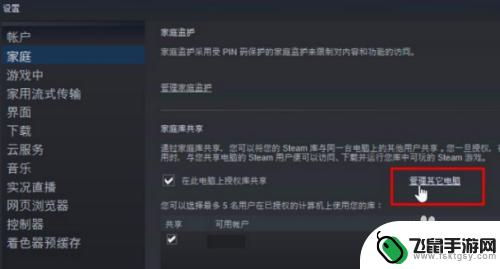
4.最后我们在进入到的新的管理界面中找到需要撤销授权的账号,点击“已授权”选项后的“撤销”,即可完成共享游戏。
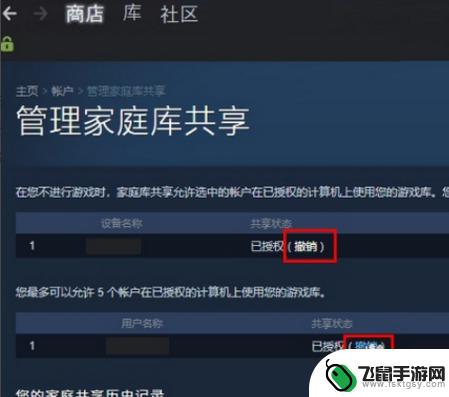
希望通过小编分享的Steam共享游戏内容帮助您快速上手,并享受畅玩的乐趣,敬请继续关注,获取更多精彩内容。
相关攻略
-
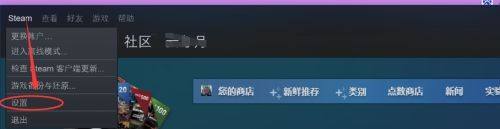 steam怎么玩好友共享的游戏 Steam好友共享游戏步骤详解
steam怎么玩好友共享的游戏 Steam好友共享游戏步骤详解在现如今的游戏世界中,Steam成为了众多玩家们的首选游戏平台,除了购买和下载游戏外,Steam的好友共享功能也备受关注。好友共享允许玩家们与自己的好友分享自己的游戏库,让彼此...
2023-12-14 13:23
-
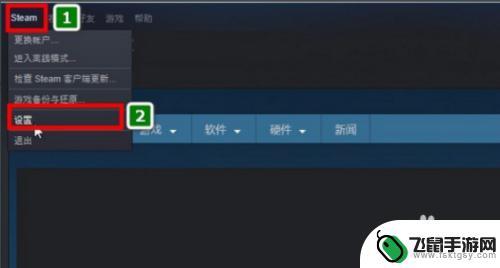 steam游戏分享能用一时间玩吗 steam如何共享游戏
steam游戏分享能用一时间玩吗 steam如何共享游戏Steam游戏分享功能让玩家能够共享自己的游戏库给好友一同游玩,这为玩家提供了一种全新的游戏体验方式,通过Steam的游戏分享功能,玩家可以在不同的设备上同时进行游戏,而且不会...
2024-04-21 12:18
-
 steam好友共享游戏申请授权 Steam授权游戏库分享给好友
steam好友共享游戏申请授权 Steam授权游戏库分享给好友在现如今的数字化时代,游戏已经成为了人们生活中不可或缺的一部分,有时候我们购买的游戏可能会成为我们的好友所渴望体验的对象。为了解决这个问题,Steam推出了好友共享游戏申请授权...
2024-01-02 17:15
-
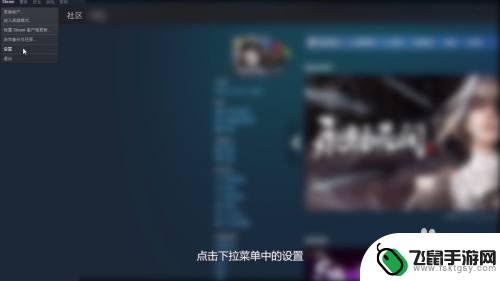 steam怎么转发游戏 steam如何共享游戏给好友并进行多人游戏
steam怎么转发游戏 steam如何共享游戏给好友并进行多人游戏Steam是一款广受玩家喜爱的游戏平台,它不仅提供了丰富多样的游戏资源,还提供了许多便捷的功能,其中转发游戏和共享游戏给好友并进行多人游戏就是让人们倍感兴趣的功能之一。通过St...
2024-02-06 13:16
-
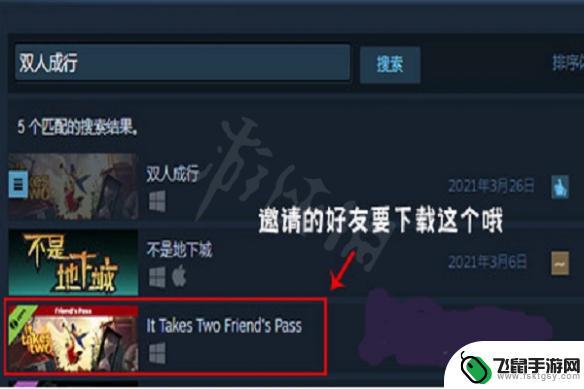 steam双人成行怎么邀请没买的好友 steam双人成行邀请没买游戏的好友方法
steam双人成行怎么邀请没买的好友 steam双人成行邀请没买游戏的好友方法在玩Steam双人合作游戏时,如果想邀请一位没有购买游戏的好友一起玩,其实也是有方法的,一种简单的方式是通过Steam的共享游戏库功能,借助这个功能,您可以邀请好友共同享用您的...
2024-08-12 12:16
-
 steam饥荒如何联机 wegame饥荒怎么联机
steam饥荒如何联机 wegame饥荒怎么联机饥荒作为一款备受玩家喜爱的生存游戏,其联机模式更是让玩家们享受到了更多乐趣,在Steam上,玩家可以通过简单的操作就能与朋友一起探索未知的世界,在艰难的环境下相互合作,共同生存...
2024-05-14 14:41
-
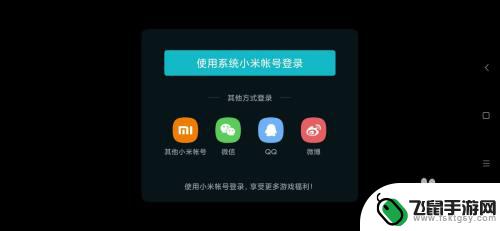 逃跑吧少年怎么把号借给别人玩 逃跑吧少年账号怎么共享
逃跑吧少年怎么把号借给别人玩 逃跑吧少年账号怎么共享随着网络游戏的流行,很多玩家都会遇到想要把自己的游戏账号借给别人玩或者与朋友共享账号的情况,特别是在逃跑吧少年这款备受瞩目的游戏中,玩家们也常常面临着这样的困扰。账号共享和借用...
2024-09-07 09:28
-
 steam礼物交易 steam怎么和好友交易皮肤
steam礼物交易 steam怎么和好友交易皮肤在Steam平台上,玩家们经常会通过礼物交易来分享游戏或者皮肤,而与好友之间进行皮肤交易也是玩家们喜欢的一种交流方式。通过Steam的交易系统,玩家可以方便地与好友交换所需的物...
2024-03-14 17:26
-
 steam怎么打开fifa21 FIFA21 steam版进不去怎么解决
steam怎么打开fifa21 FIFA21 steam版进不去怎么解决最近许多玩家纷纷遇到了一个共同的问题:无法打开FIFA21的Steam版,这个问题不仅令人困惑,也令人失望,因为大家都迫不及待地想要享受这款备受期待的足球游戏。不用担心因为我们...
2024-02-05 09:22
-
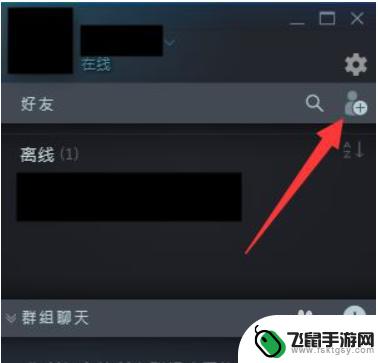 steam如何和好友联机玩游戏 steam如何和好友进行联机游戏
steam如何和好友联机玩游戏 steam如何和好友进行联机游戏Steam是一个广受欢迎的数字游戏平台,它不仅提供了丰富多样的游戏选择,还为玩家们提供了与好友联机游戏的便利,通过Steam,玩家们可以轻松地与全球各地的好友一起组队或对战,共...
2024-01-27 08:36
热门攻略
MORE+热门游戏
MORE+-
 电视里的恐怖怪物官方手机版
电视里的恐怖怪物官方手机版
80.92MB
-
 日落赛车手安卓
日落赛车手安卓
167.17MB
-
 时间线袭击美国官方正版
时间线袭击美国官方正版
9.68MB
-
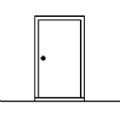 锈湖白色的门手机版
锈湖白色的门手机版
93.05MB
-
 钢铁恐龙制造器2024
钢铁恐龙制造器2024
37MB
-
 我眼神超好手游官网版正版
我眼神超好手游官网版正版
156.84MB
-
 越野摩托车越野车最新版
越野摩托车越野车最新版
55.12M
-
 小红帽穿越记
小红帽穿越记
16.30M
-
 f16战斗机官方服
f16战斗机官方服
144.34MB
-
 我是建造师
我是建造师
84.47MB